Знаете ли вы, что предыдущие версии книг можно просматривать и восстанавливать с помощью истории версий в Excel? От изменений, внесенных соавторами, до тех, которые вы сделали по ошибке, вы можете легко восстановить эту таблицу.
В Microsoft Excel для Windows, Mac и в Интернете, а также в OneDrive и SharePoint у вас есть множество способов просмотреть историю версий вашей книги. Вы можете увидеть изменение, найти ошибку или восстановить весь файл за считанные минуты.
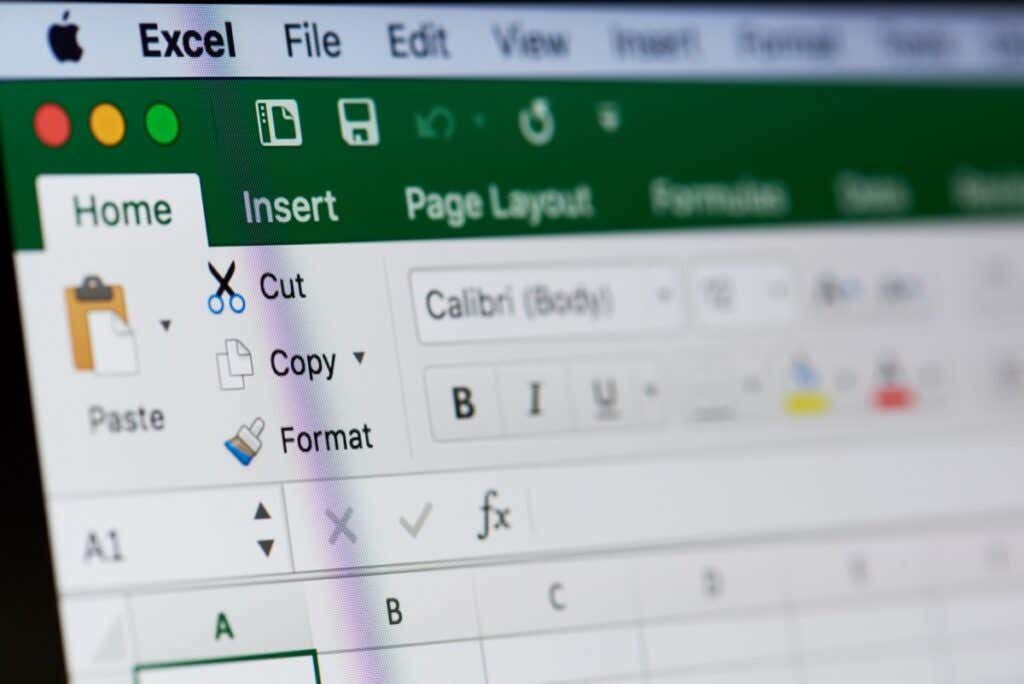
Об истории версий Microsoft Excel
Просмотр истории версий книги Microsoft Excel имеет множество преимуществ и может быть особенно полезен, когда сотрудничество с другими. Возможно, вы захотите узнать, кто что изменил, когда было выполнено последнее редактирование, или даже восстановить предыдущую версию.
Чтобы использовать историю версий в Excel, имейте в виду следующее:
Совет. Если вы привыкли к сохранение файлов Excel локально по умолчанию, рассмотрите возможность переключения на функцию автосохранения с помощью OneDrive для безопасного хранения книги.
История версий в Excel в Windows
Вы можете легко просмотреть историю версий, увидеть изменения и восстановить предыдущую версию файла Excel в Windows.
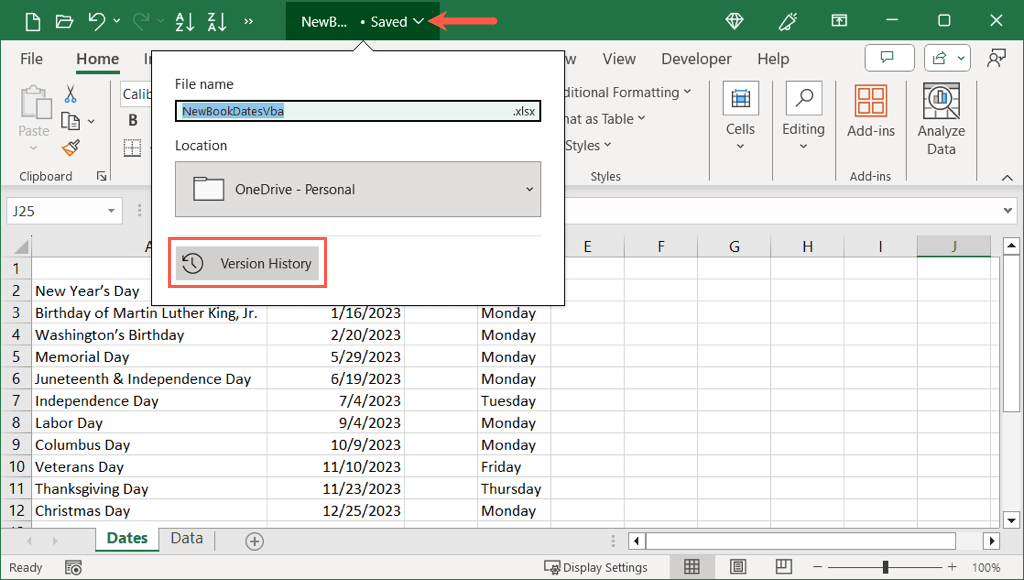
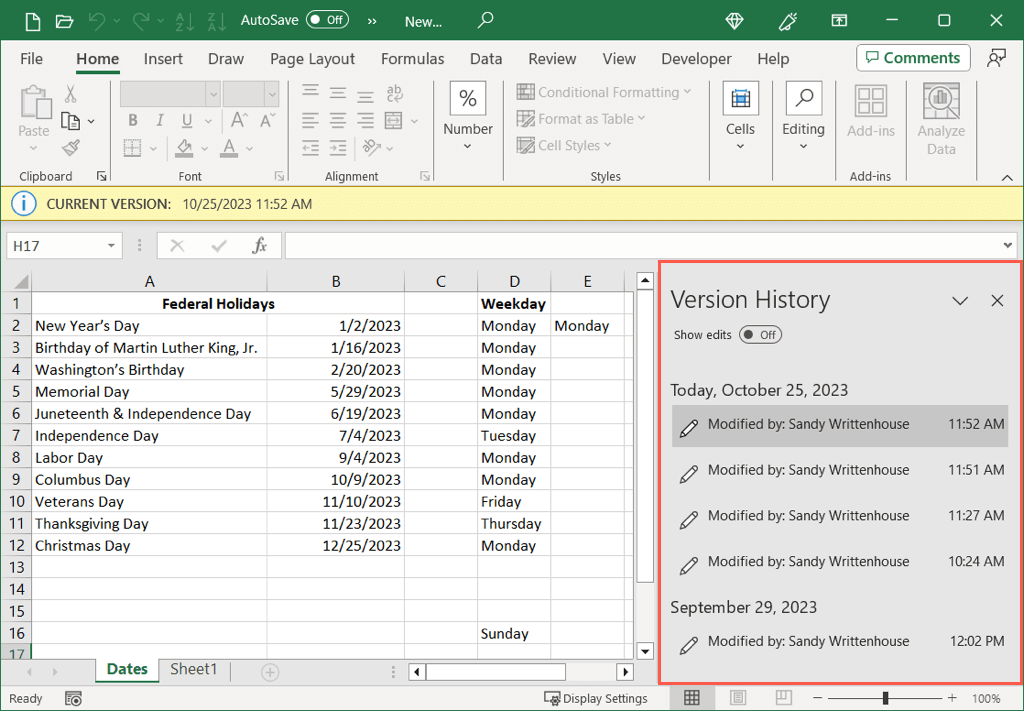
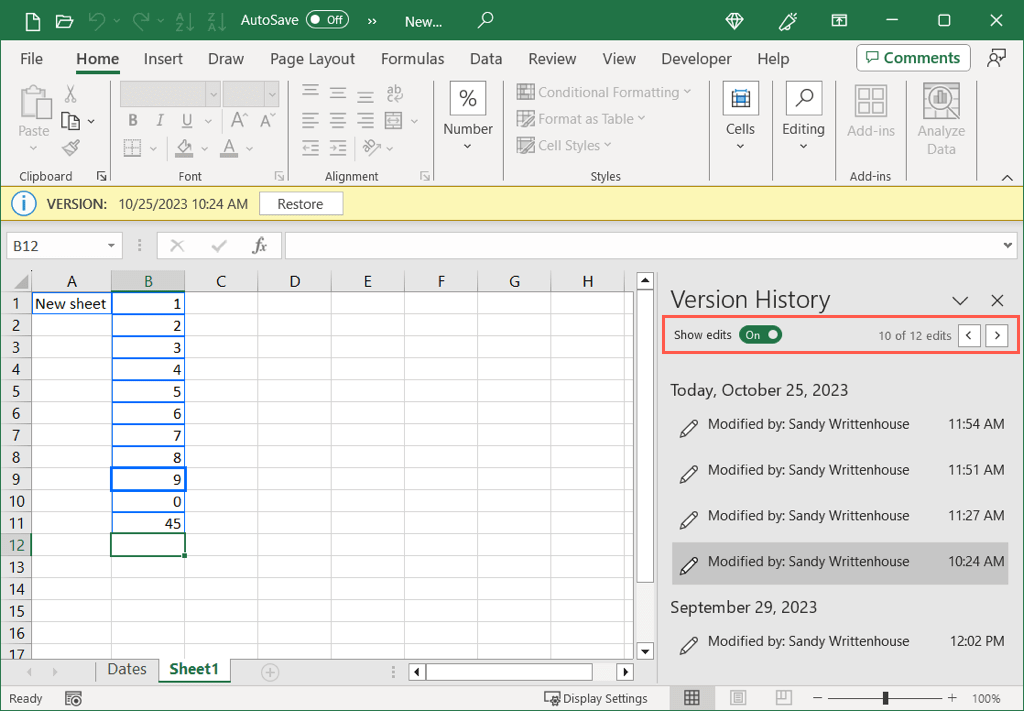
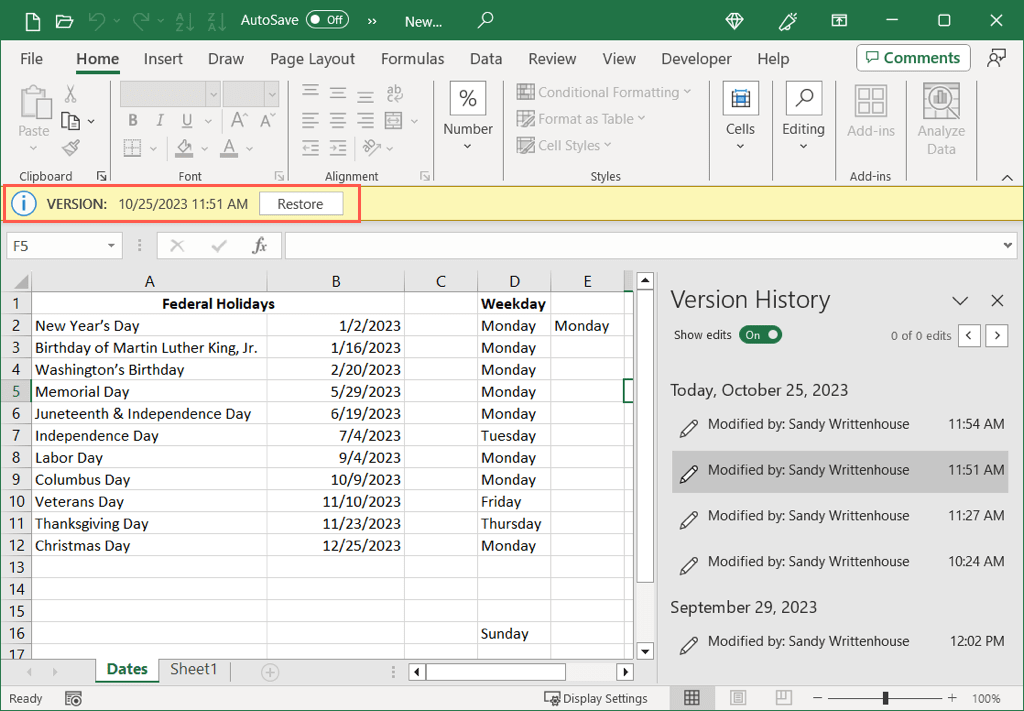
Завершив работу с листом истории версий, вы можете просто закрыть его, как любой другой документ Excel.
Совет. Возникли проблемы с загрузкой файла? Посмотрите на эти исправления ошибки «Загрузка заблокирована» для OneDrive в Windows.
Другие версии Excel в Windows
Если у вас есть Office 2016–2021, вы получаете доступ к опции истории версий Excel немного по-другому. Открыв книгу, выберите Файл>История.
Если вы не видите «История» в навигации по файлам, возможно, у вас есть версия Microsoft 365 по подписке. В этом случае выберите Файл>Информацияи выберите История версий.
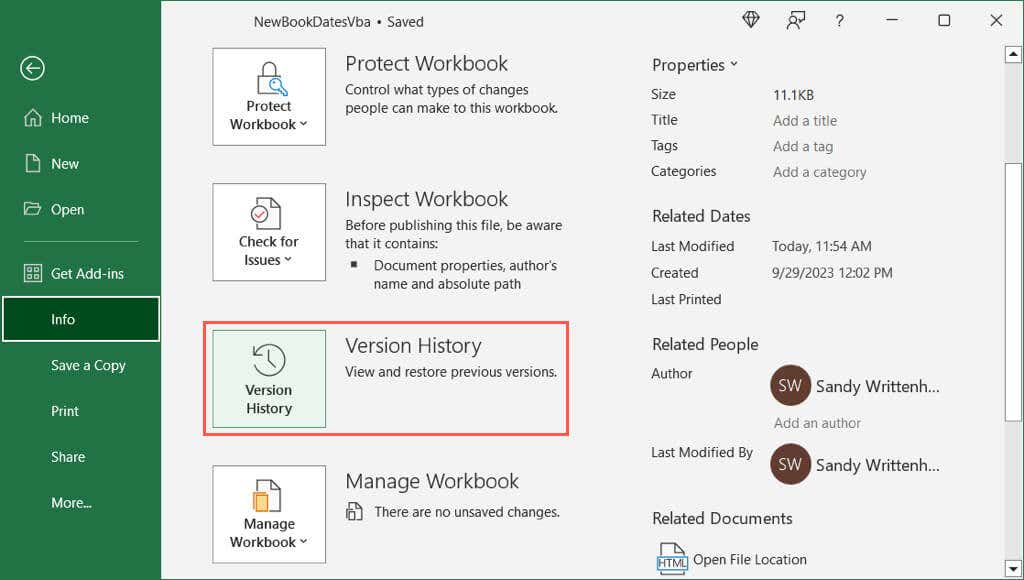
История версий в Excel на Mac
Просмотреть историю версий файла Excel на Mac так же легко, как и на Windows.
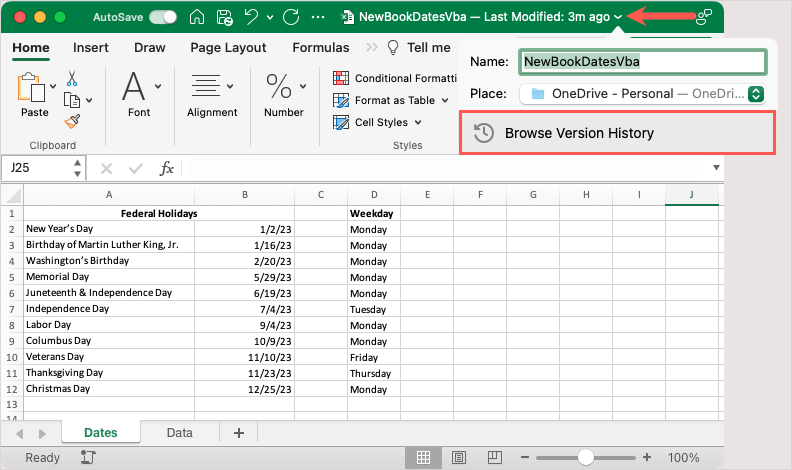
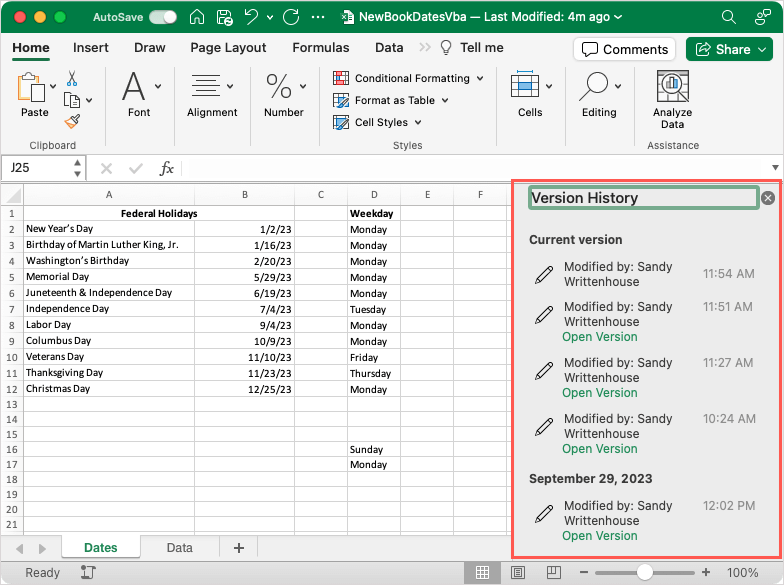 <ол старт="3">
<ол старт="3">
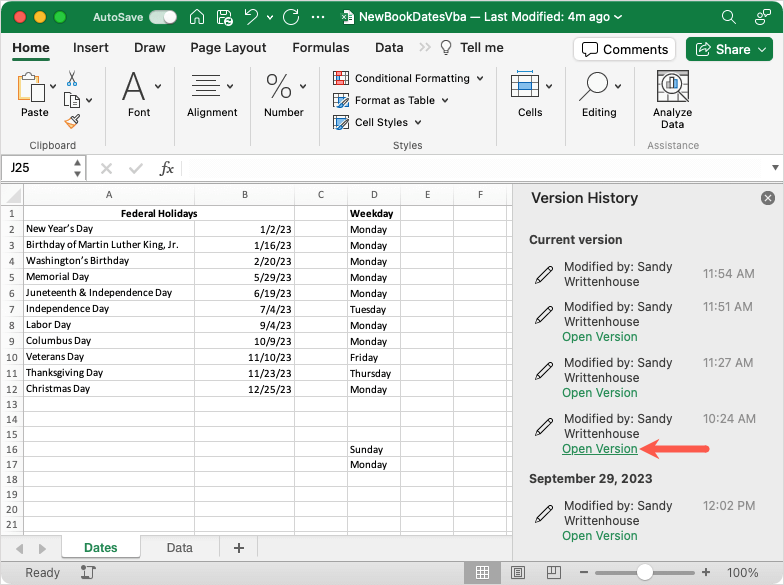
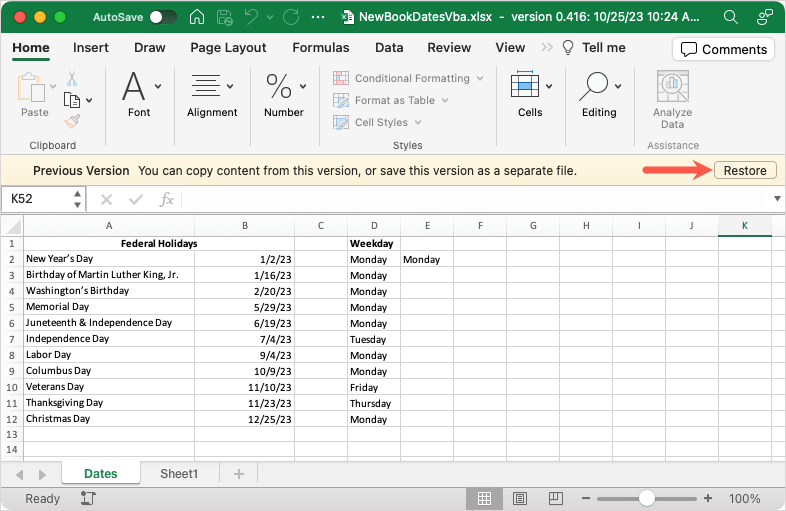
По завершении просто закройте боковую панель истории версий, нажав Xв правом верхнем углу.
Совет. Если у вас проблемы с синхронизацией OneDrive на вашем Mac, ознакомьтесь с этими исправлениями.
Другие версии Excel на Mac
Если у вас установлена более старая версия Excel для Mac или версия, отличная от Microsoft 365, вы можете просто выбрать Файл>Просмотреть историю версий..
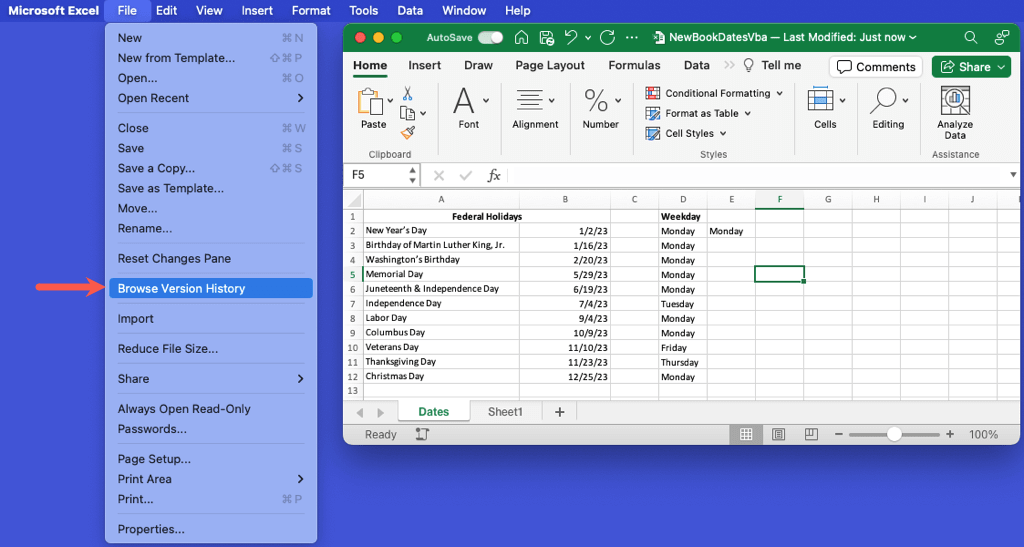
История версий в Excel в Интернете
Просмотр истории версий книги в Excel, OneDrive или SharePoint в Интернете аналогичен просмотру в Windows и Mac. Кроме того, вы можете так же легко восстановить предыдущую версию.
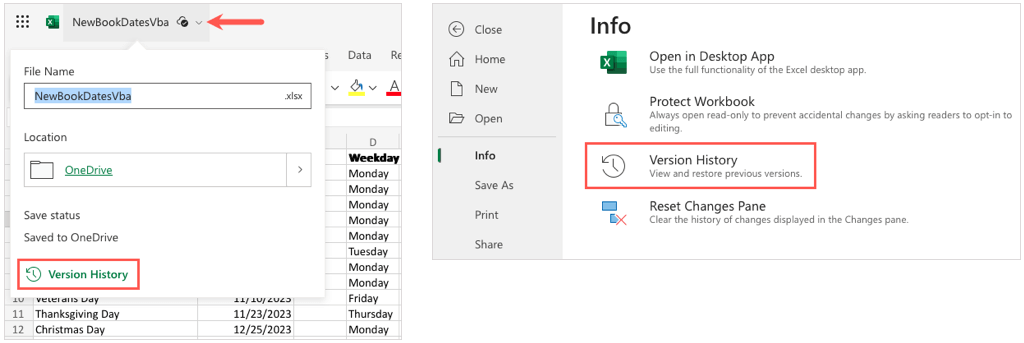
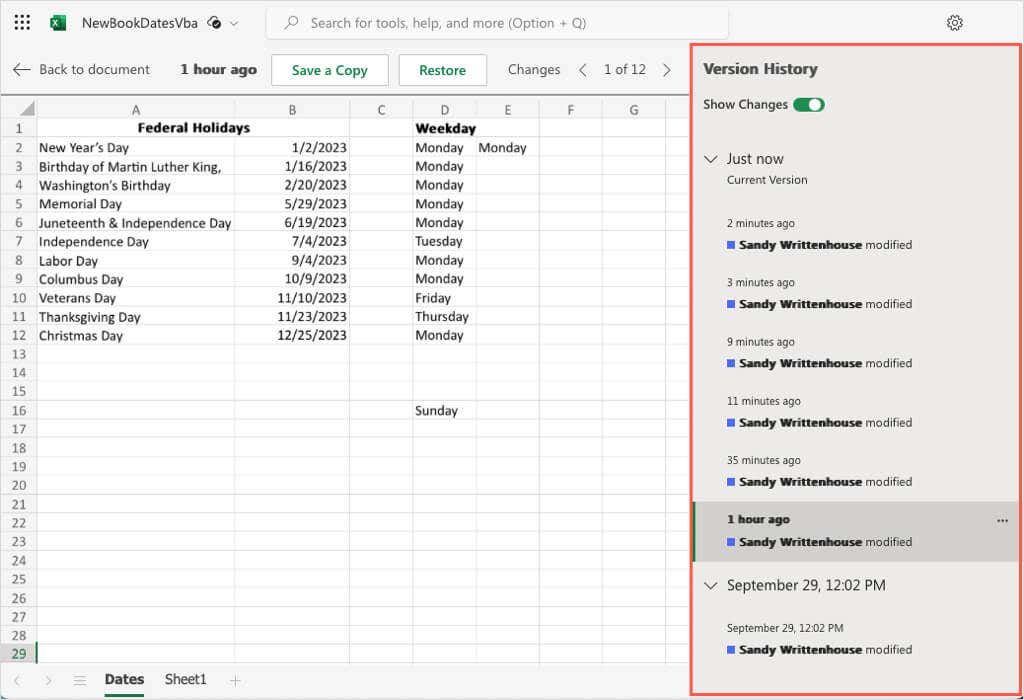
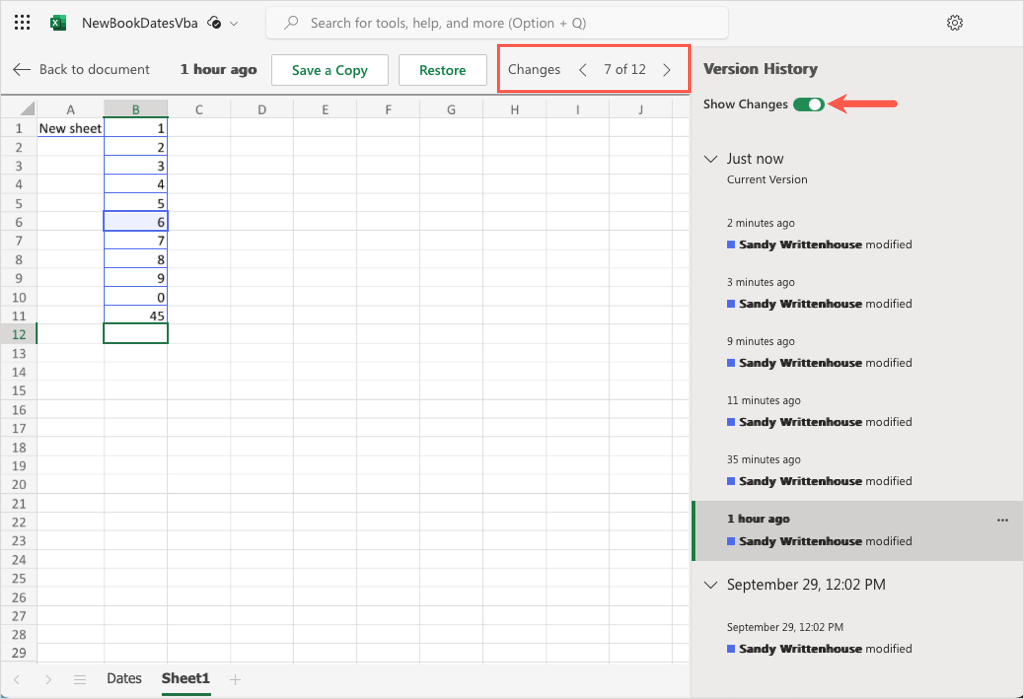
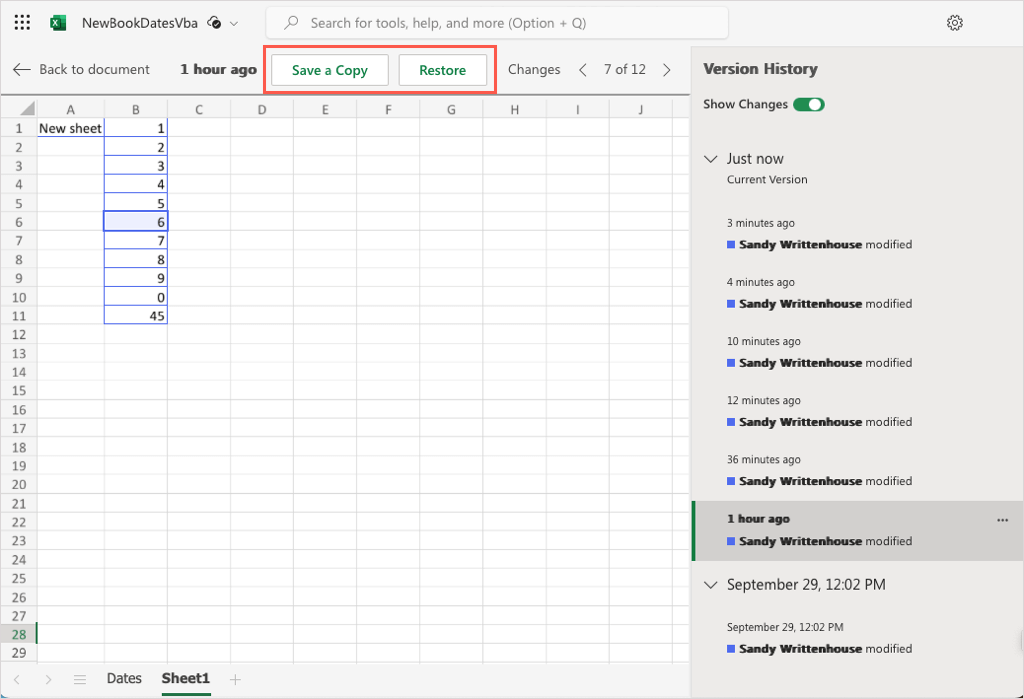
Завершив просмотр истории версий, выберите Назад к документув левом верхнем углу листа.
История версий Excel, чтобы Спасение
От финансовых показателей бизнеса до инвентаризации продуктов и домашнего бюджета — мы используем Microsoft Excel для самых разных целей. Возможность видеть изменения, внесенные другими или когда мы допустили ошибку в таблице, может иметь решающее значение. К счастью, история версий Excel доступна для просмотра и восстановления предыдущих версий.
Теперь, когда вы знаете, как просмотреть историю версий в Excel, ознакомьтесь с нашим руководством для автоматическое резервное копирование файлов в OneDrive или Google Drive, чтобы защитить их от потери данных.
.